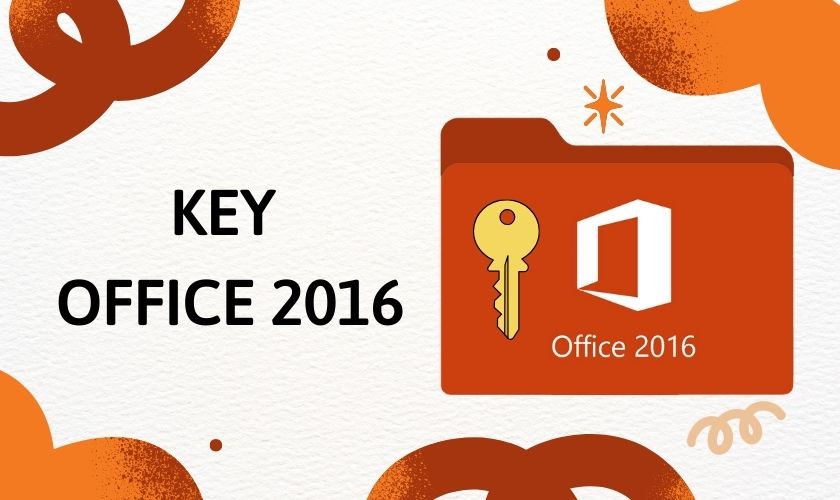Hướng dẫn cách khắc phục lỗi bàn phím Surface không nhận

Dòng laptop Surface với thiết kế tinh tế cùng tính năng độc đáo, đã thu hút nhiều sự quan tâm từ người sử dụng. Tuy nhiên, một vài trường hợp bàn phím Surface không nhận được tín hiệu. Nguyên nhân của lỗi này do đâu và cách khắc phục thế nào, cùng theo dõi bài viết hôm nay nhé!
Nguyên nhân gây lỗi bàn phím Surface không nhận tín hiệu
Bàn phím Surface không nhận được tín hiệu vì một số lý do sau:
- Bàn phím đang ở chế độ Off – tắt.
- Do phần cứng của máy tính hoặc bàn phím bị lỗi.
- Kết nối của bàn phím và Surface gặp vấn đề.
- Ảnh hưởng do tác động bên ngoài như từ ngoại lực, bị rơi vỡ, vô nước,…

Đây chỉ là một số lỗi phổ biến, bên cạnh đó còn có một số tác nhân khác từ bên ngoài. Hãy lưu ý và cận trọng để bảo vệ thiết bị của mình tốt nhất nhé!
Cách khắc phục lỗi bàn phím Surface không nhận hiệu quả nhất
Hiện nay lỗi bàn phím Surface không nhận được tín hiệu có rất nhiều cách khắc phục khác nhau. Cùng điểm qua một số cách phổ biến dưới đây:
Khắc phục lỗi không nhận bàn phím Surface bằng cách vệ sinh máy
Quá trình kết nối sẽ bị cản trở nếu máy không được vệ sinh sau thời gian dài sử dụng. Điều này sẽ khiến cho cổng kết nối thiết bị dễ bị bám lông thú cưng hoặc bụi. bẩn. Thế nên, bạn cần vệ sinh những điểm kết nối thường xuyên nhé!
Tách bàn phím và liên kết lại
Bạn có thể tháo rời bàn phím cũng như kết nối lại để khắc phục tình trạng bàn phím Surface không hoạt động. Sau bước này, bàn phím sẽ lập tức hoạt động lại như bình thường. Và cho phép bạn trải nghiệm máy tính tiếp tục mà không lo gặp sự cố.

Khởi động lại thiết bị khi bàn phím Surface không nhận
Khởi động lại máy tính sẽ sửa chữa được hầu hết các lỗi hoặc một vài xung đột phần mềm nhỏ mà máy tính mắc phải. Đây được đánh giá là cách đơn giản và dễ thực hiện nhất.
Hạ cấp hoặc nâng cấp hệ điều hành thiết bị
Nếu bạn đã thử các cách khắc phục bàn phím nhưng vẫn không được, thì bạn có thể kiểm tra lỗi từ hệ điều hành như sau:
- Hạ cấp hệ điều hành thiết bị
Với cách này bạn có thể thực hiện dễ dàng qua các bước như nhấn Start > Chọn Settings > Update & Security > Recovery > Go back trong Previous version of Windows.
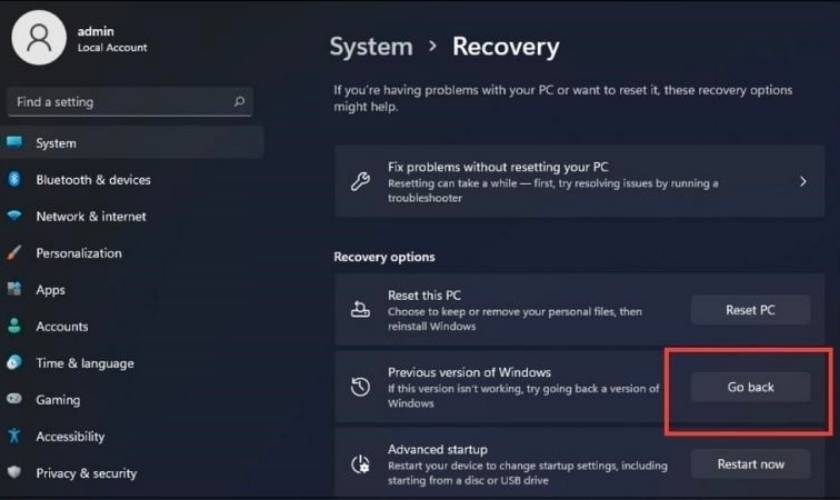
- Nâng cấp hệ điều hành thiết bị
Nhấn Start > Chọn Settings > Update & Security > Windows Update > Check for update > Kiểm tra phần mềm thiết bị xem đã được nâng cấp lên phiên bản mới nhất hay chưa nhé!
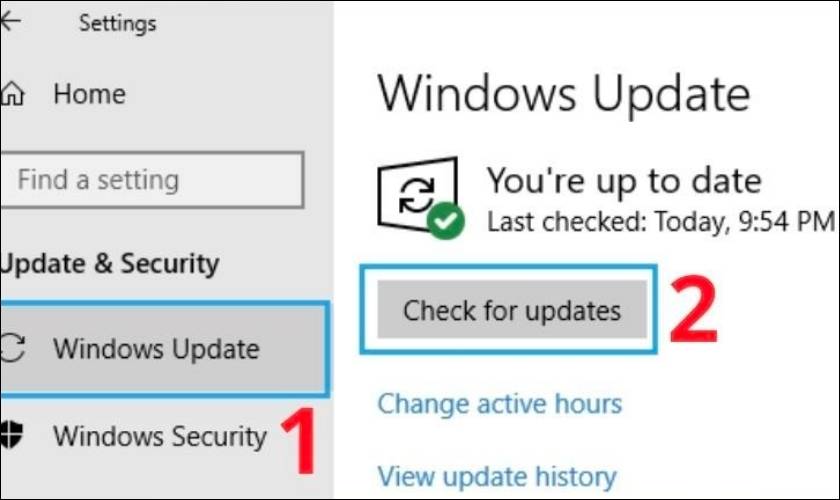
Kiểm tra lại Driver
Đúp chuột phải vào This PC > Chọn Manage > Click vào Device Manager và tìm kiếm Keyboard. Trong đó, nếu bàn phím Surface đã có Driver thì phần đó sẽ được cập nhật trong Keyboard.
Kiểm tra lại chức năng trên máy khi bàn phím Surface không nhận
Vào Start > Nhập lệnh Ease of Access vào khung tìm kiếm > Chọn Setting of Ease Keyboard > Tại mục Useful Keys dưới cùng tắt 2 chức năng Filter và Sticky.
Reset BIOS
Với cách làm này, bạn chỉ cần tiến hành tắt nguồn và khởi động lại laptop. Khi thiết bị đang khởi động > vào BIOS bằng cách giữ tổ hợp phím Nguồn + Giảm âm lượng > Click Exit Setup > Khởi động lại máy.

Mang đến trung tâm sửa chữa để kiểm tra
Nếu đã thử hết những cách trên mà không thành công, bạn nên tìm đến các trung tâm sửa chữa. Trong đó, Điện Thoại Vui là địa điểm chuyên bảo trì và thay linh kiện chính hãng cho các thiết bị như laptop, tablet, điện thoại,… nhanh chóng từ đội ngũ sửa chữa chuyên nghiệp.
Dưới đây là một số lý do mà bạn nên chọn chuỗi cửa hàng này:
- Thời gian sửa chữa nhanh chóng chỉ từ 1 – 2 giờ.
- Khi khách hàng sử dụng dịch vụ bảo trì hoặc thay linh kiện tại cửa hàng sẽ được vệ sinh laptop miễn phí.
- Giá cả được công khai rõ ràng, minh bạch để khách hàng tham khảo.
- Chính sách bảo hành lên đến 12 tháng.

Liên hệ ngay với cửa hàng thông qua hotline 1800 2064 để nhận được tư vấn về giá thay bàn phím Surface tại hệ thống cửa hàng Điện Thoại Vui nhé!
Mẹo sử dụng bàn phím Surface đúng cách
Điểm qua một vài mẹo sử dụng bàn phím Surface đúng cách như sau:
- Thường xuyên lau chùi bàn phím bằng yên bình, khăn khô mềm, để làm sạch bụi, tránh bị trầy xước. Đặc biệt, điều này cũng đảm bảo kết nối không bị ảnh hưởng.
- Bàn phím Surface cũng như mọi thiết bị điện tử khác cần được bảo vệ một cách đúng đắn. Cần hạn chế cài đặt thiết bị ở những nơi có nước hoặc dưỡng chất thấp để tránh gây nguy hại cho các tình huống bên trong.
- Nên tách bàn phím Surface bằng cách xem chân đế máy và sử dụng 2 ngón tay bấm nhẹ vào phần thân trên của Type Cover. Với cách làm này bạn cần thực hiện nhẹ nhàng để tránh gây hư hỏng cho thiết bị nhé!
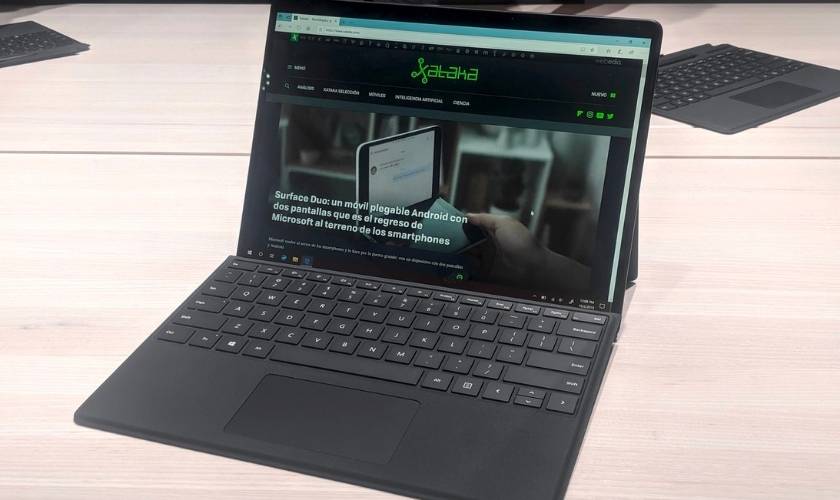
Hãy lưu ý và ghi nhớ Tip trên để tối ưu hóa hiệu quả sử dụng Surface cho mình nhé!
Kết luận
Qua bài viết đã chia sẻ với các bạn những thông tin hữu ích về nguyên nhân và cách giải quyết vấn đề bàn phím Surface không nhận được tín hiệu từ máy tính. Theo dõi ngay Bản tin công nghệ để biết thêm những Mẹo hay bạn nhé!


![[Góc giải đáp] Có nên cắm sạc laptop khi không sử dụng?](https://bantincongnghe.net/wp-content/uploads/2024/03/co-nen-cam-sac-laptop-khi-khong-su-dung-thumbnail.jpg)